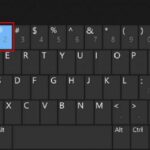TPM 2.0 چیست و چگونه آن را در رایانه شخصی ویندوز خود فعال کنید
مانند بسیاری از برندهای بزرگ فناوری، ویندوز در سالهای اخیر بر بهبود امنیت دستگاههای خود تمرکز کرده است تا با تهدید فزاینده بدافزارها و حملات سایبری مقابله کند. فناوری TPM در این امر نقش دارد، به همین دلیل است که ویندوز ۱۱ «TPM 2.0» را به عنوان یک الزام برای نصب ذکر کرده است.
اما TPM 2.0 دقیقاً چیست؟ این راهنما توضیح میدهد که چیست و چگونه میتوانید آن را فعال کنید.
TPM 2.0 چیست؟
TPM مخفف عبارت Trusted Platform Module (ماژول پلتفرم قابل اعتماد) است. این یک قطعه سختافزاری است – یک تراشه کوچک که به مادربرد کامپیوتر متصل شده یا در آن تعبیه شده است. با وجود اینکه بسیاری از افراد اخیراً در مورد TPM و TPM 2.0 اطلاعات کسب کردهاند، این فناوری از اوایل دهه 2000 وجود داشته است.
در مورد کاری که انجام میدهد، TPM یک لایه امنیتی اضافی برای دستگاه شما فراهم میکند. هر بار که آن را روشن میکنید، TPM نوعی کد باز کردن قفل را به سیستم عامل ارائه میدهد. با این حال، اگر کسی سیستم را دستکاری کند، TPM آن کد را ارائه نمیدهد و کامپیوتر کار نخواهد کرد.
سیستم «Windows Hello» که به کاربران اجازه میدهد از طریق تشخیص چهره، اسکن اثر انگشت یا پین وارد دستگاه خود شوند و آن را باز کنند نیز به TPM متکی است. همچنین برنامههای خاصی مانند Outlook که از فناوری TPM برای مدیریت پیامها و دادههای رمزگذاری شده استفاده میکنند نیز به TPM متکی هستند.
TPM 2.0 به سادگی آخرین نسخه فناوری TPM است که در سال ۲۰۱۴ منتشر شد.
نحوه فعال کردن TPM 2.0
حالا که میدانید TPM 2.0 چیست و چه کاری انجام میدهد، بیایید یاد بگیریم که چگونه آن را تنظیم کنیم. در بسیاری از دستگاهها، این قابلیت به طور پیشفرض در حال اجرا است، اما ممکن است مواردی وجود داشته باشد که نیاز به فعال کردن دستی آن داشته باشید و این فرآیند از دستگاهی به دستگاه دیگر متفاوت است.
شما باید TPM 2.0 را از طریق صفحه تنظیمات BIOS و با راهاندازی مجدد رایانه در حالت بازیابی (Recovery mode) فعال کنید. منوی تنظیمات BIOS در یک دستگاه میتواند کاملاً متفاوت از دستگاه دیگر باشد، زیرا هر سازنده رایانه شخصی مسئول این منو است و استانداردها و طرحبندیهای خاص خود را دارد.
این میتواند کمی پیچیده باشد، بنابراین قبل از اینکه به آن بپردازید، ارزش دارد که بررسی کنید که دستگاه شما در وهله اول دارای TPM است و میتواند از استاندارد TPM 2.0 پشتیبانی کند.
در اینجا نحوه انجام آن آمده است:
مرحله ۱. با فشردن همزمان کلیدهای «ویندوز» و «I» یا استفاده از میانبر منوی استارت، به «تنظیمات» بروید.
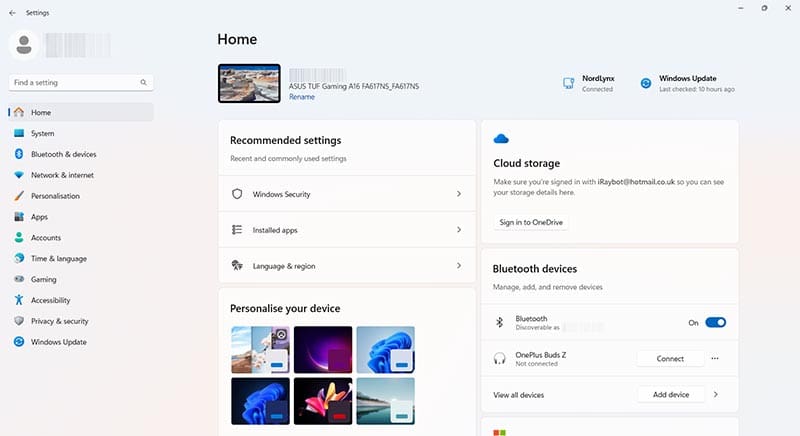
مرحله ۲. روی «حریم خصوصی و امنیت» و سپس «امنیت ویندوز» کلیک کنید.
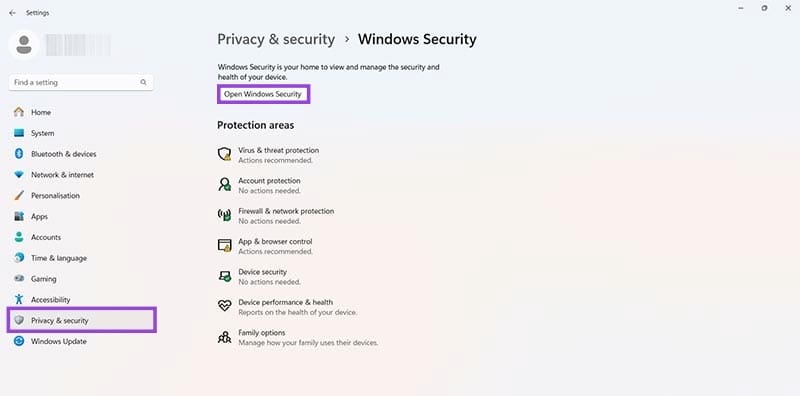
مرحله ۳. روی «باز کردن امنیت ویندوز» و سپس «امنیت دستگاه» کلیک کنید.
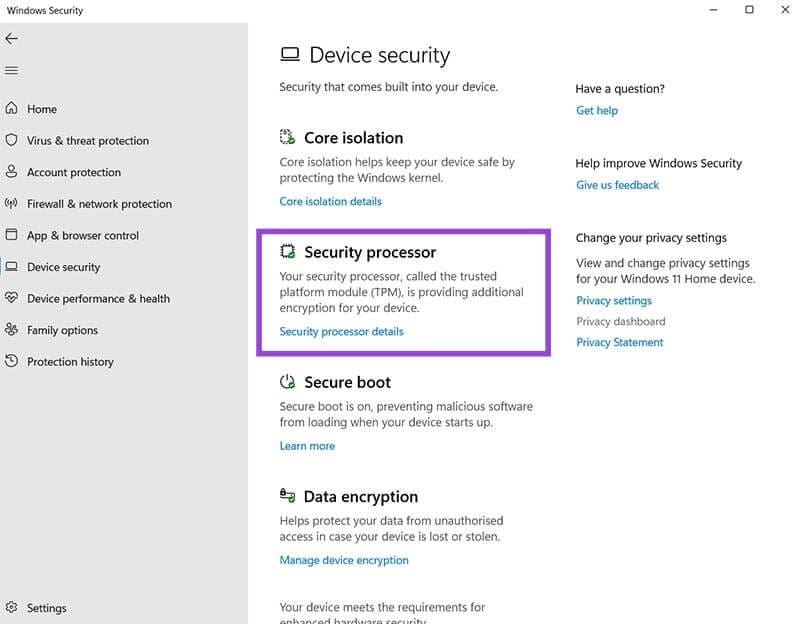
مرحله ۴. روی «جزئیات پردازنده امنیتی» کلیک کنید و در کنار «نسخه مشخصات» به دنبال «۲.۰» بگردید. اگر این را دیدید، پس TPM شما ۲.۰ است. در غیر این صورت، ممکن است نسخه TPM قدیمیتری داشته باشید یا اصلاً تراشه TPM نداشته باشید.
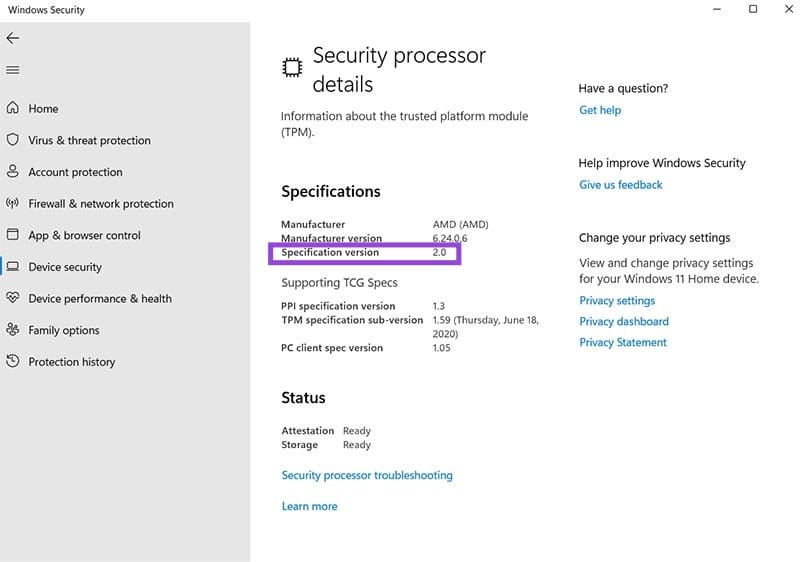
تا زمانی که دستگاه شما از TPM 2.0 پشتیبانی میکند، میتوانید از طریق این مراحل آن را فعال کنید:
مرحله ۱. منوی «تنظیمات» را با استفاده از یک میانبر یا با فشار دادن همزمان «ویندوز» و «من» باز کنید.
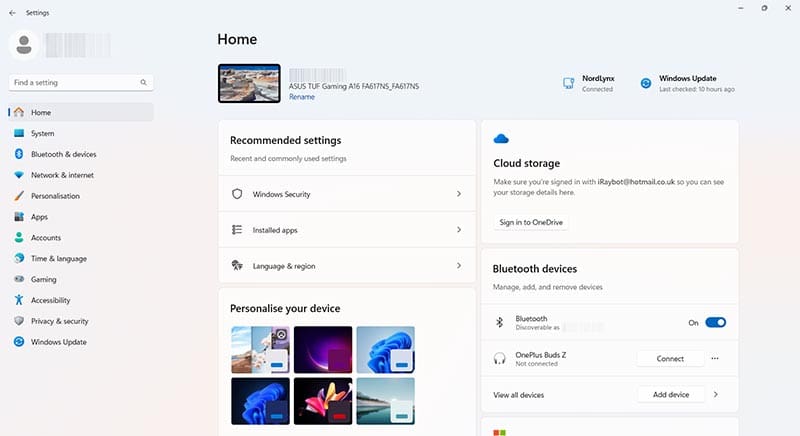
مرحله ۲. به «سیستم» و سپس «بازیابی» بروید.
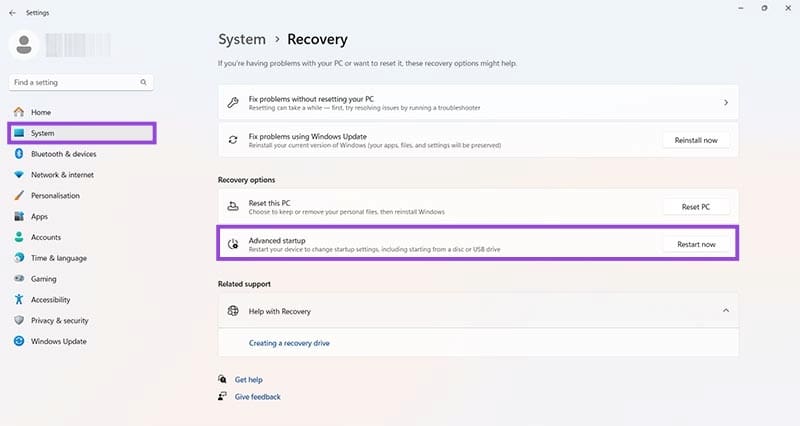
مرحله ۳. روی دکمه «Restart Now» در کنار گزینه «Advanced Startup» کلیک کنید. با این کار کامپیوتر شما مجدداً راهاندازی میشود. وقتی دکمه «Troubleshoot» ظاهر شد، روی آن کلیک کنید. سپس به «Advanced options» و سپس «UEFI Firmware Settings» بروید و دوباره روی «Restart» کلیک کنید.
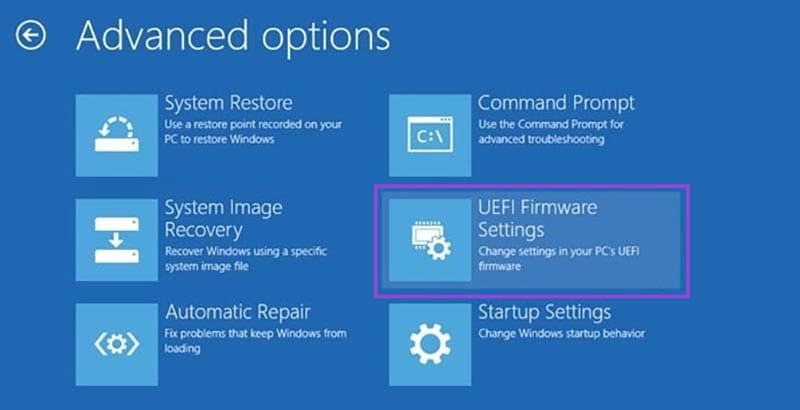
مرحله ۴. صفحه بعدی که مشاهده میکنید بسته به سازنده و مدل رایانه شما متفاوت خواهد بود. همه آنها ظاهر متفاوتی دارند. شما باید تنظیمات مربوط به فعال کردن TPM 2.0 را پیدا کنید که باید در منویی به نامهایی مانند «Security Settings»، «Trusted Computing»، «Security Device» یا «Trust Technology» باشد. پس از یافتن تنظیمات، آن را فعال کنید و سپس تغییرات خود را ذخیره کرده و از آن خارج شوید تا دوباره به ویندوز وارد شوید.